この記事は、ネットワーク セキュリティを使用して Azure Synapse Link for SQL Server 2022 を構成するためのガイドです。 このプロセスを開始する前に、Azure Synapse Link for SQL Server 2022 を作成して起動する方法を理解しておく必要があります。 詳細については、「Azure Synapse Link for SQL Server 2022 の概要」を参照してください。
データ流出のないマネージド ワークスペース仮想ネットワークを作成する
このセクションでは、マネージド仮想ネットワークが有効になっている Azure Synapse ワークスペースを作成します。 マネージド仮想ネットワークを有効にし、[いいえ] を選んで、ワークスペースから任意のターゲットへのアウトバウンド トラフィックを許可します。 概要については、「Azure Synapse Analytics のマネージド仮想ネットワーク」をご覧ください。
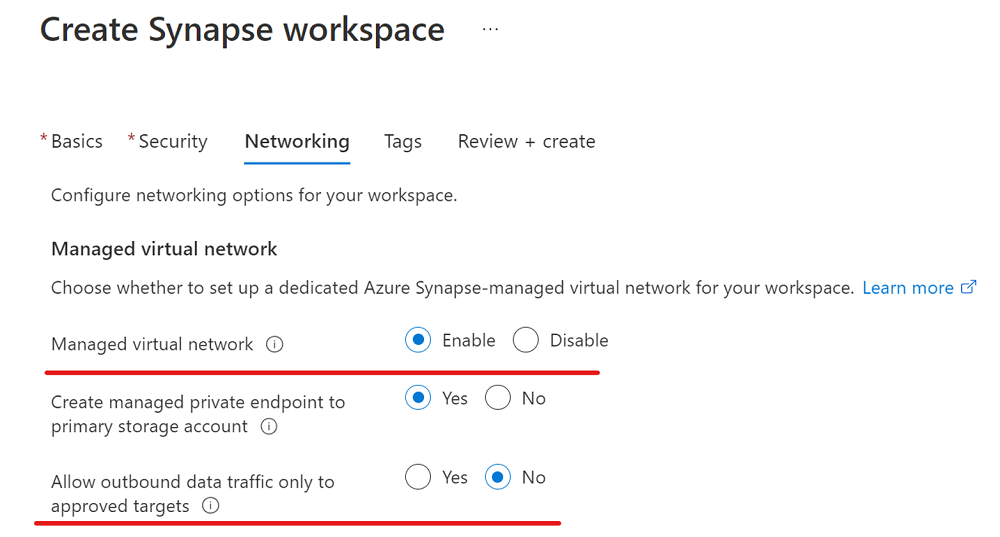
Azure portal にサインインします。
Synapse Studio を開き、[管理] に移動し、[統合ランタイム] を選択してから、[AutoResolvingIntegrationRuntime] を選びます。
ポップアップ ウィンドウで、[仮想ネットワーク] タブを選び、[インタラクティブな編集] を有効にします。
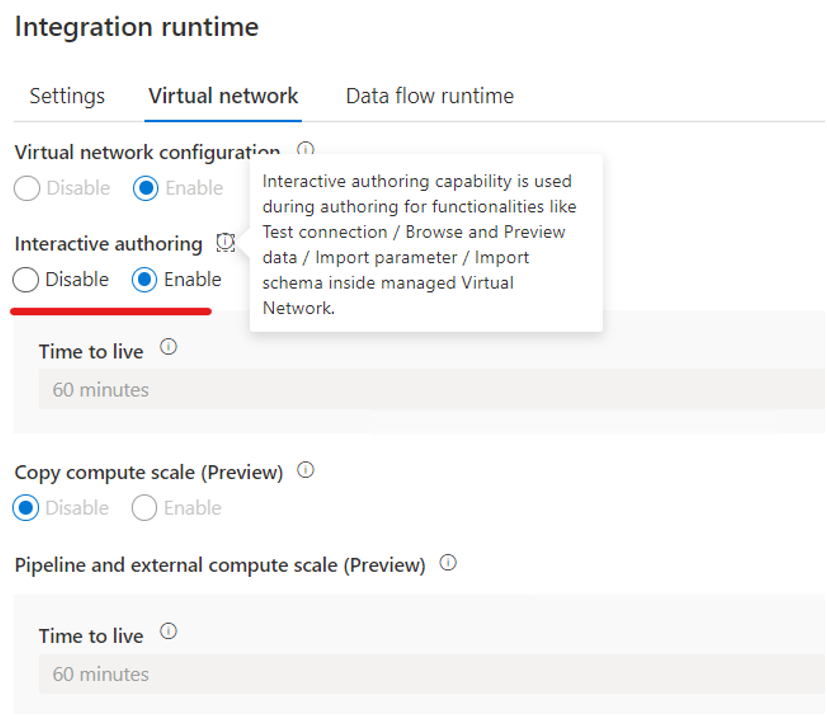
[統合] ペインで、SQL Server 2022 インスタンスから Azure Synapse SQL プールにデータをレプリケートするリンク接続を作成します。
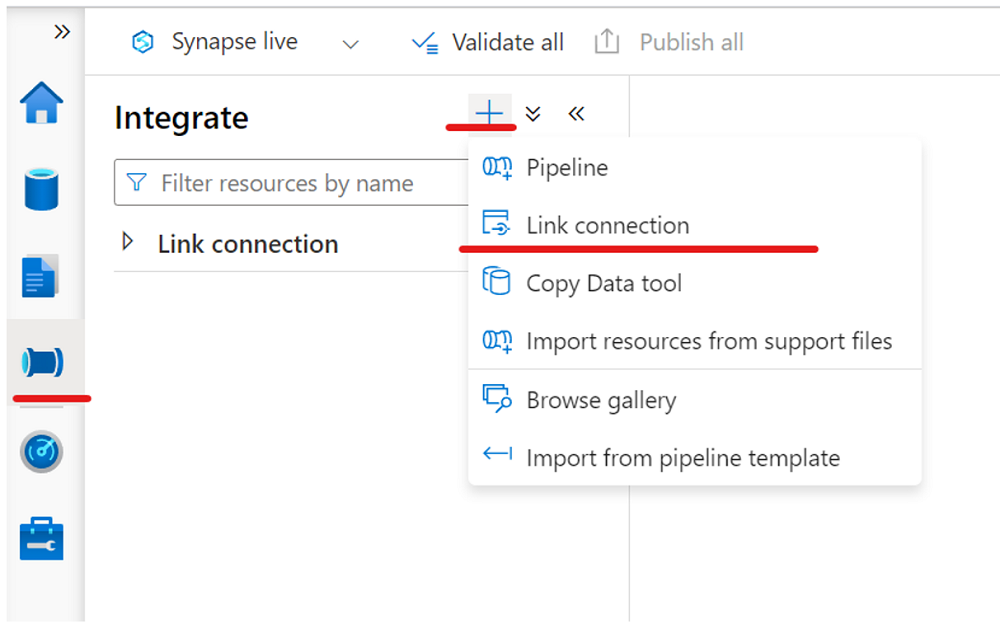
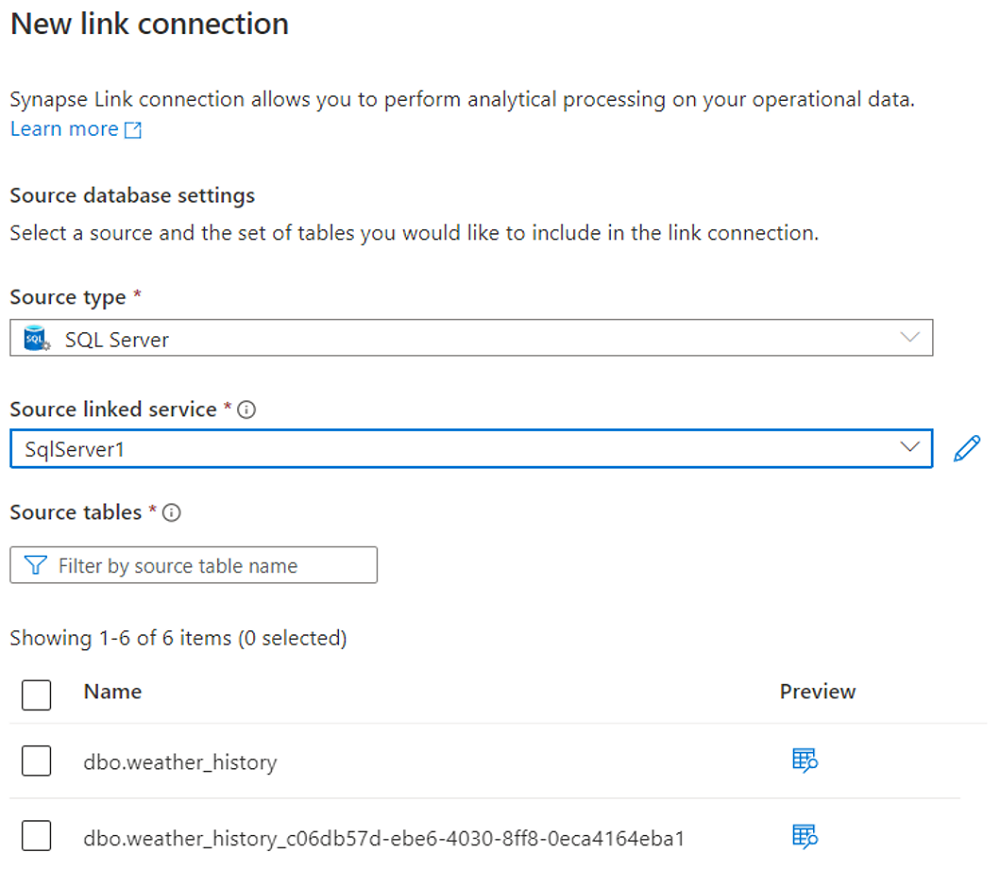
リンク接続を開始します。
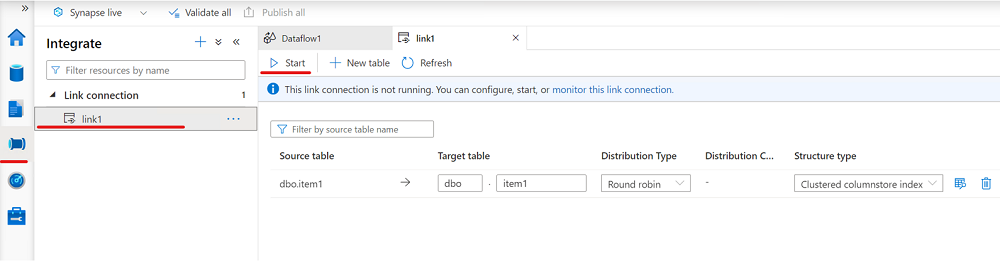
データ流出を伴うマネージド ワークスペース仮想ネットワークを作成する
このセクションでは、マネージド仮想ネットワークが有効になっている Azure Synapse ワークスペースを作成します。 マネージド仮想ネットワークを有効にし、[はい] を選んで、マネージド ワークスペース仮想ネットワークからターゲットへのマネージド プライベート エンドポイント経由の送信トラフィックを制限します。 概要については、「Azure Synapse Analytics のマネージド仮想ネットワーク」をご覧ください。
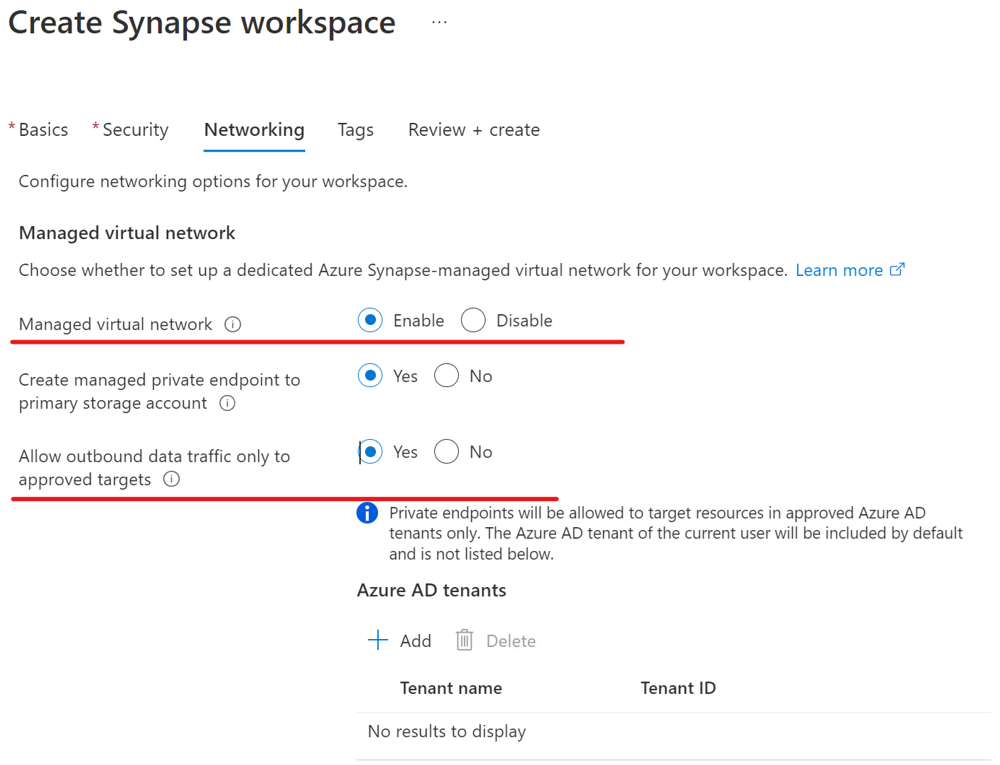
Azure portal にサインインします。
Synapse Studio を開き、[管理] に移動し、[統合ランタイム] を選択してから、[AutoResolvingIntegrationRuntime] を選びます。
ポップアップ ウィンドウで、[仮想ネットワーク] タブを選び、[インタラクティブな編集] を有効にします。
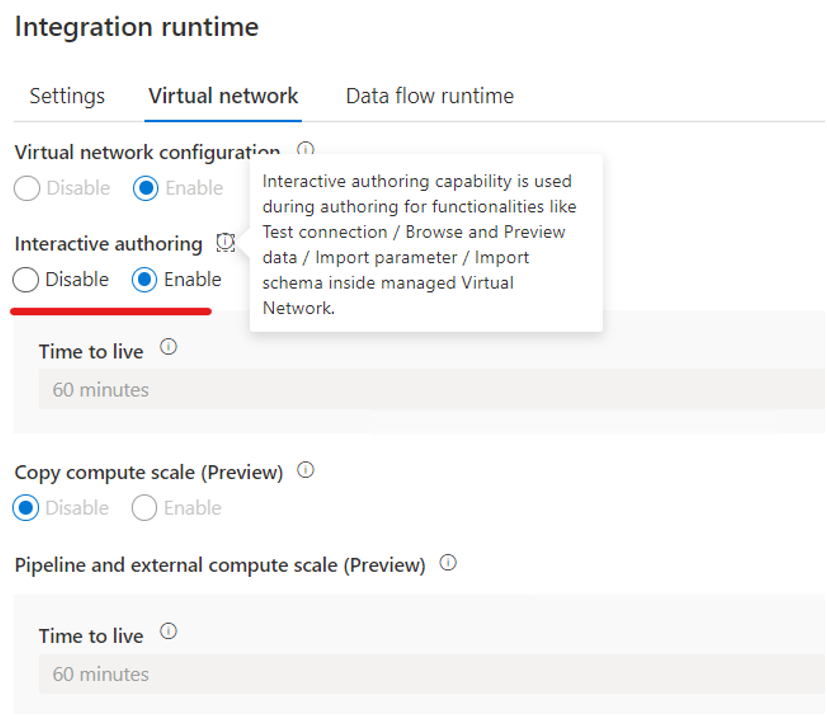
SQL Server 2022 インスタンスに接続するリンク サービスを作成します。
その方法については、「Azure Synapse Link for SQL Server 2022 の概要」の「ソース SQL Server 2022 データベースのリンク サービスを作成する」セクションを参照してください。
ロールの割り当てを追加して、ランディング ゾーンとして使用される Azure Data Lake Storage Gen2 ストレージ アカウントに Azure Synapse ワークスペース マネージド ID アクセス許可を付与したことを確かめます。
その方法については、「Azure Synapse Link for SQL Server 2022 の概要」の「Azure Data Lake Storage Gen2 のランディング ゾーンに接続するリンク サービスを作成する」セクションを参照してください。
マネージド プライベート エンドポイントを有効にして、Azure Data Lake Storage Gen2 ストレージ (ランディング ゾーン) に接続するリンク サービスを作成します。
a. Azure Data Lake Storage Gen2 ストレージのリンク サービスにマネージド プライベート エンドポイントを作成します。
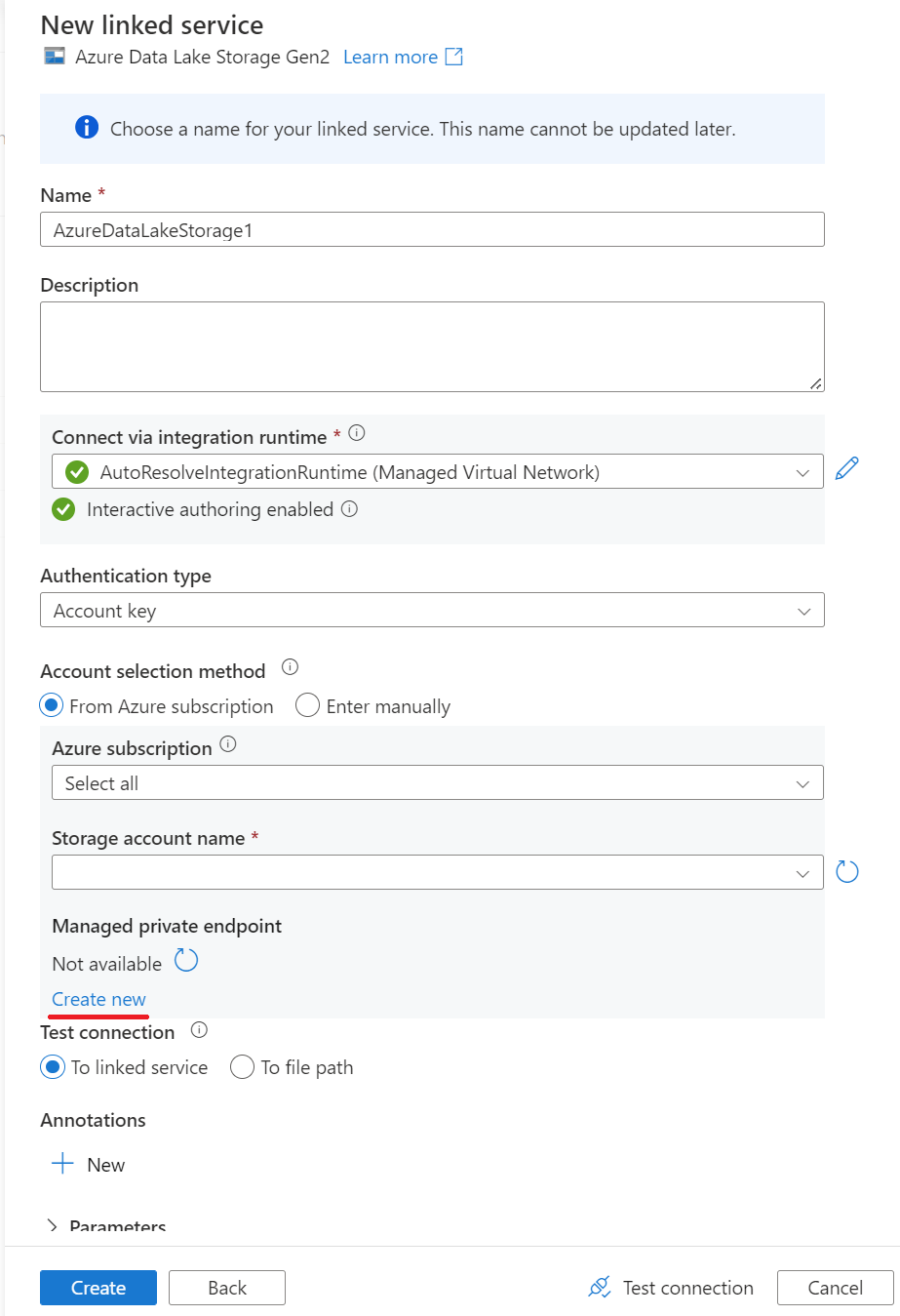
b. Azure Data Lake Storage Gen2 ストレージへのリンク サービスでのマネージド プライベート エンドポイントの作成を完了します。
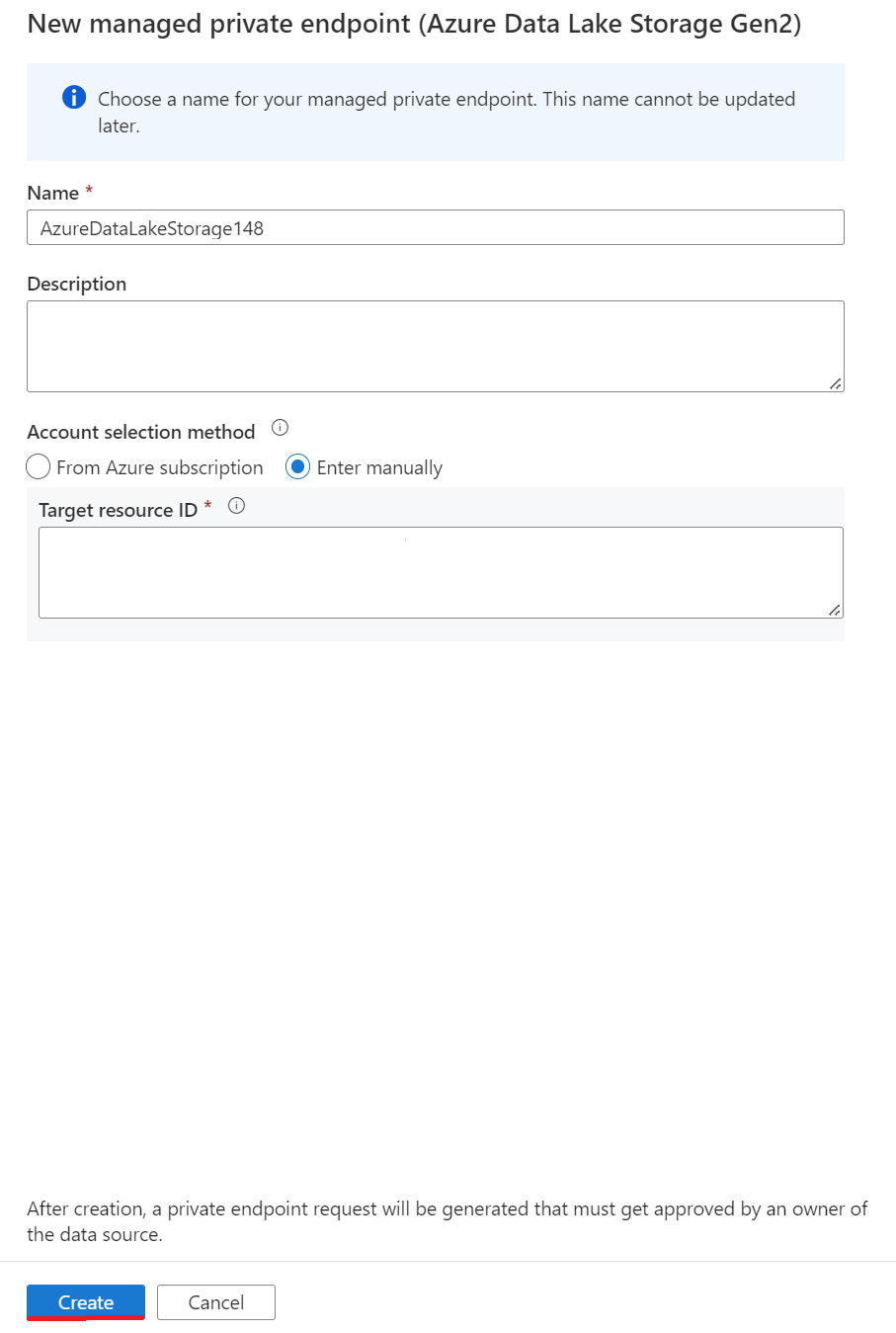
c. ランディング ゾーンとして Azure Data Lake Storage Gen2 ストレージの Azure portal に移動し、プライベート エンドポイント接続を承認します。
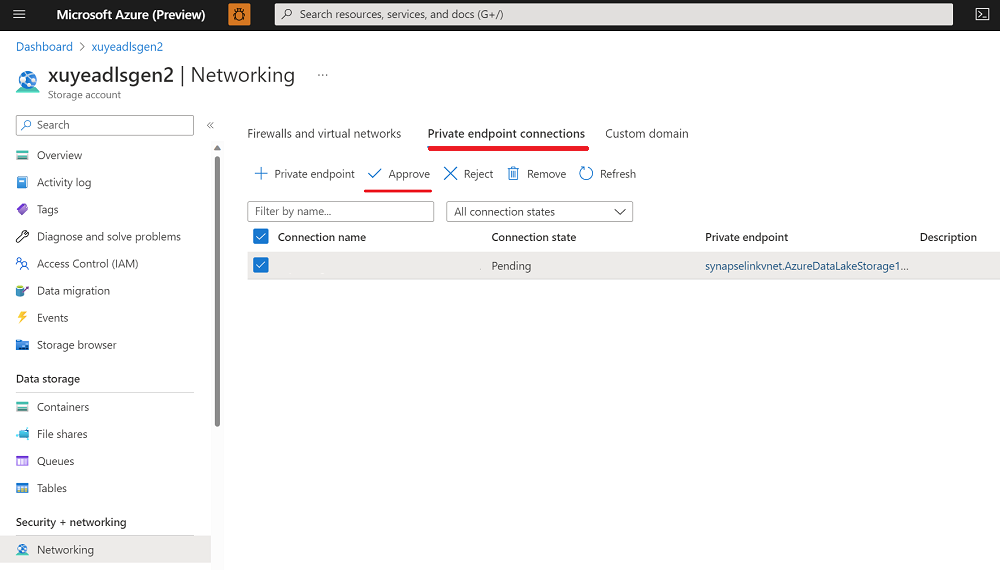
d. Azure Data Lake Storage Gen2 ストレージのリンク サービスの作成を完了します。
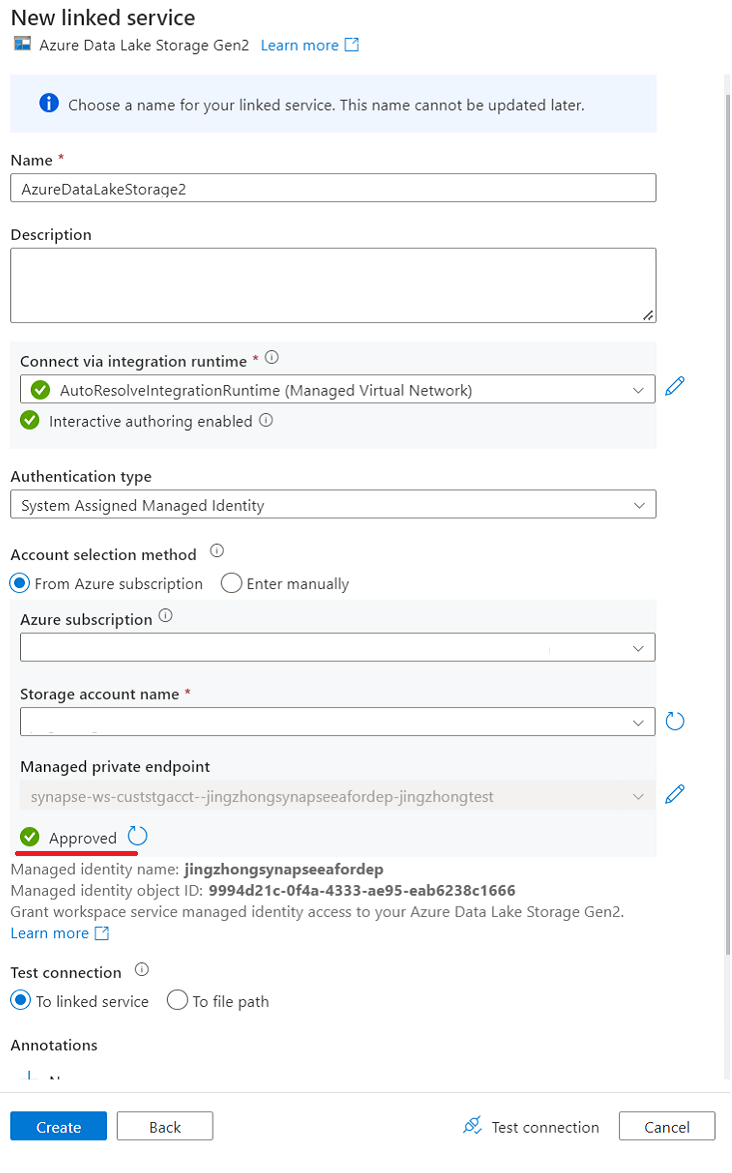
ランディング ゾーンへの BLOB タイプのマネージド プライベート エンドポイントを作成します。
a. [マネージド プライベート エンドポイント] ページに移動し、[+新規] を選択します。
![[マネージド プライベート エンドポイント] ペインのスクリーンショット。](../media/connect-synapse-link-sql-database/managed-private-endpoints.png)
b. [新しいマネージド プライベート エンドポイント] ペインの検索ボックスに「BLOB」と入力し、[Azure Blob Storage] を選択します。
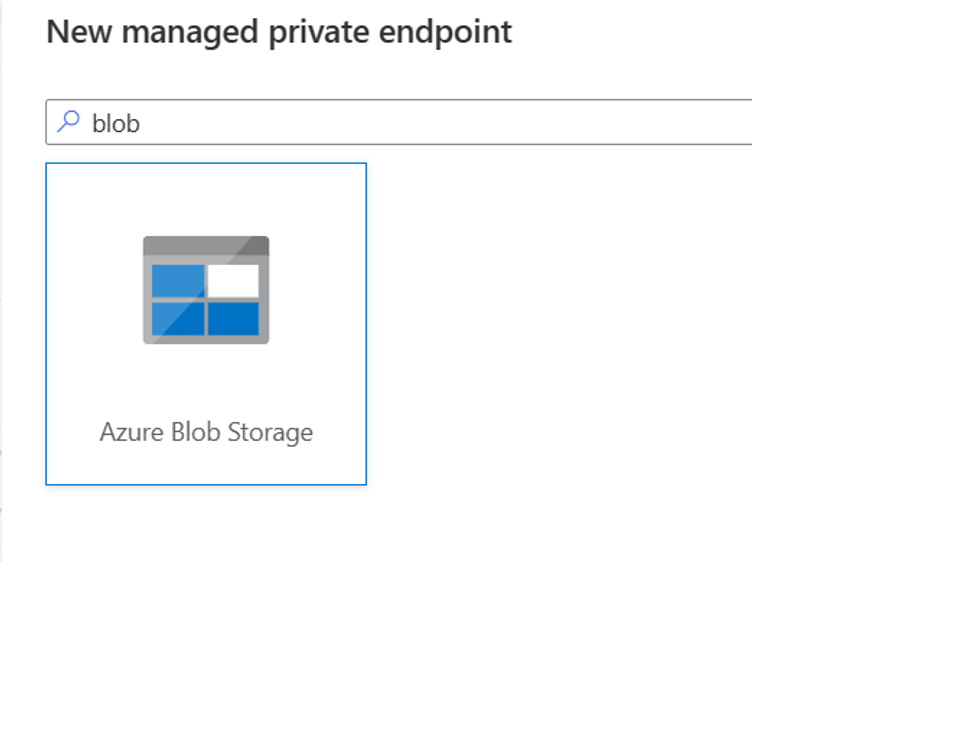
c. Azure Blob Storage のマネージド プライベート エンドポイントの作成を完了します。
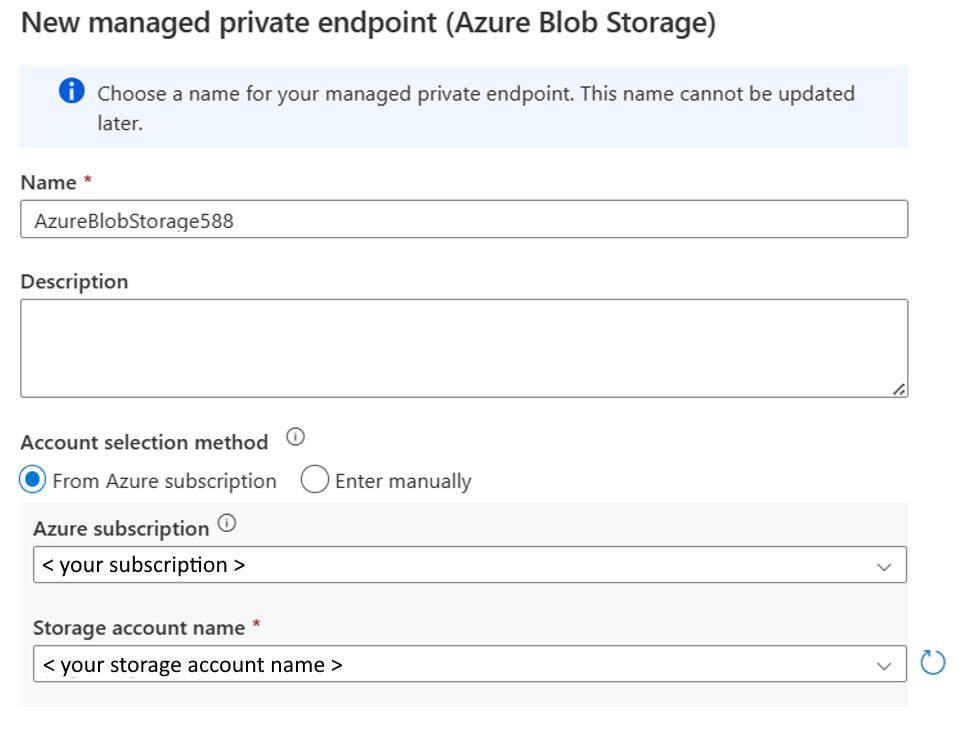
d. Azure Blob Storage プライベート エンドポイントを作成した後、Azure Data Lake Storage Gen2 ネットワーク ページに移動して承認します。
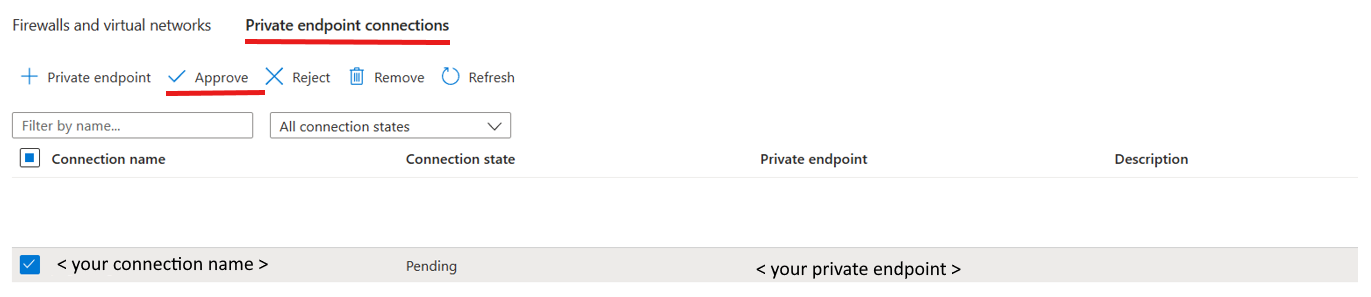
SQL Server 2022 インスタンスが仮想マシン (VM) にインストールされていて、Azure Storage アカウントがパブリック ネットワーク アクセスから無効になっている場合は、ストレージ サブ リソースタイプ BLOB のプライベート エンドポイントを作成して、VM、SQL Server、Azure Storage 間の安全な通信を確保できます。 詳細情報については、「チュートリアル: Azure プライベート エンドポイントを使用してストレージ アカウントに接続する」をご覧ください。
[統合] ペインからリンク接続を作成して、SQL Server 2022 インスタンスから Azure Synapse SQL プールにデータをレプリケートできるようになりました。
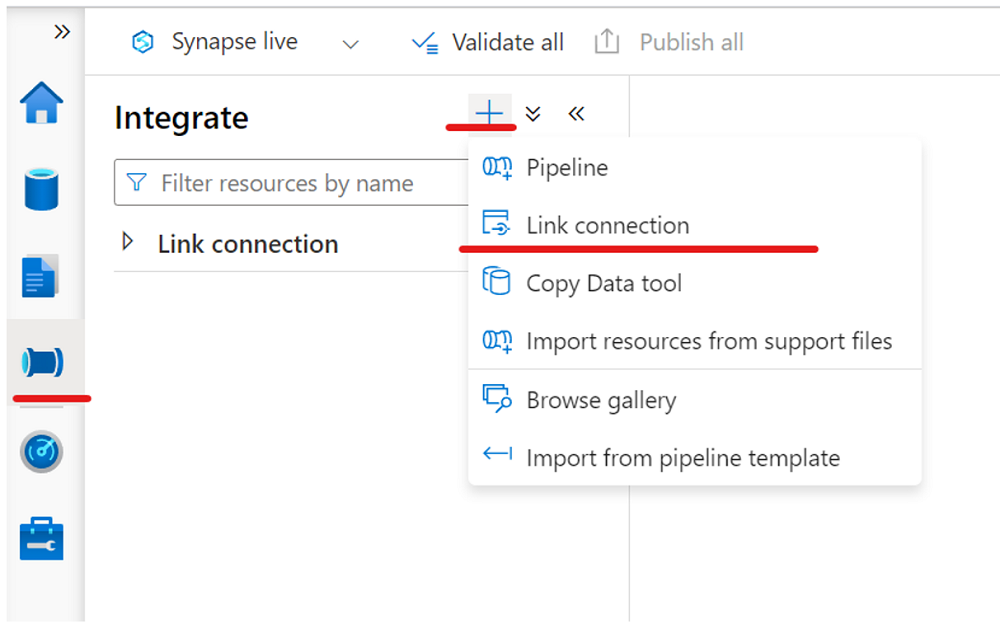
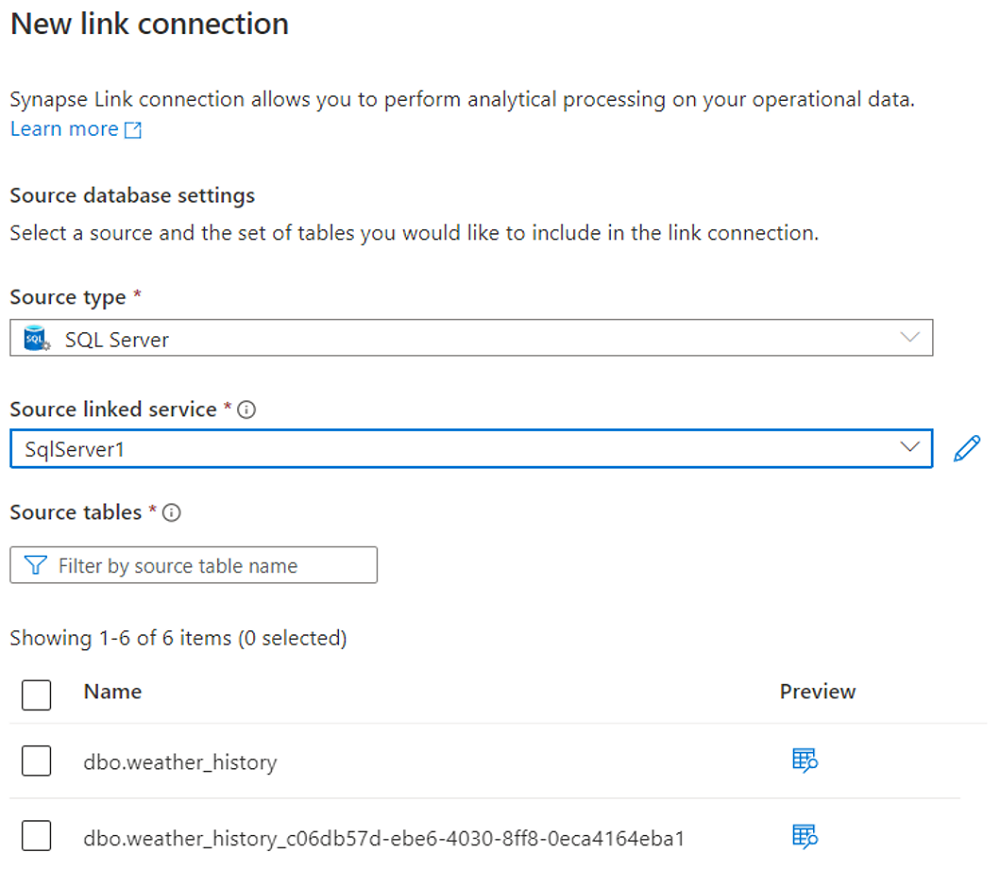
リンク接続を開始します。
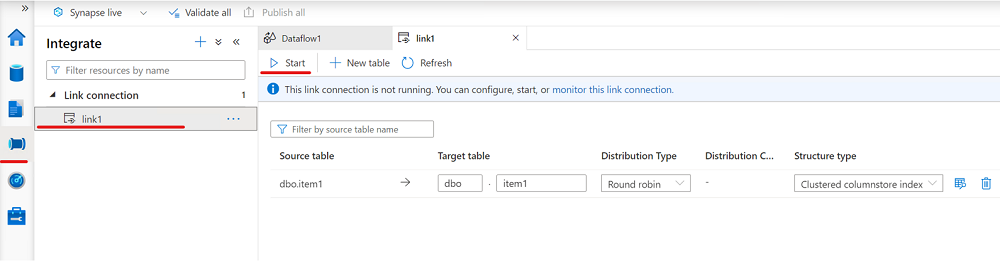
次のステップ
SQL Server 2022 インスタンス以外のデータベースを使用している場合は、次を参照してください。